
コンピューターのディスクには書き込み禁止機能が付いています。書き込み禁止になると、ディスクにデータを書き込んだり、データを削除したりできなくなります。では、Win11 でディスク保護を解除するにはどうすればよいですか?以下のエディターでは、Win11 でディスク保護を解除する方法を詳しく紹介しますので、必要な友達は参照してください。
#1. 「win R」ショートカット キーでファイル名を指定して実行を開き、「regedit」と入力して Enter キーを押して開きます。
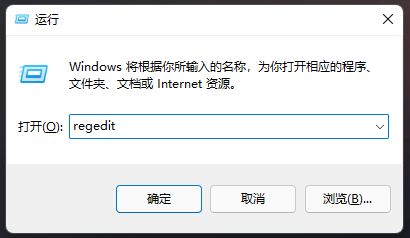
2. レジストリ エディターに入ったら、「HKEY_LOCAL_MACHINESYSTEMCurrentContrcSet」をコピーして上のアドレス バーに貼り付け、Enter キーを押してこれを見つけます。 。 「コントロール」を選択し、右クリックして「新規」と「項目」を選択し、「StorageDevicePolicies」という名前を付けます。
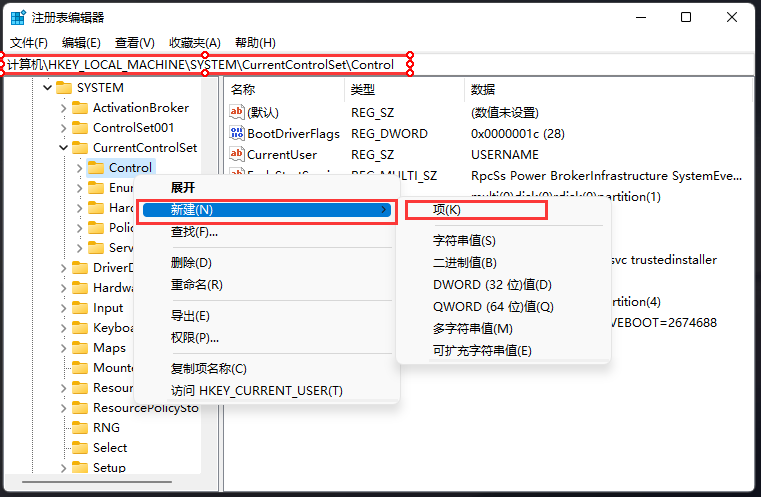
3. [StorageDevicePolicies] 項目をクリックし、右側の空白スペースを右クリックして、[新規] を選択します。 「DWORD (32 ビット)」値」を選択し、「WriteProtect」という名前を付けます。
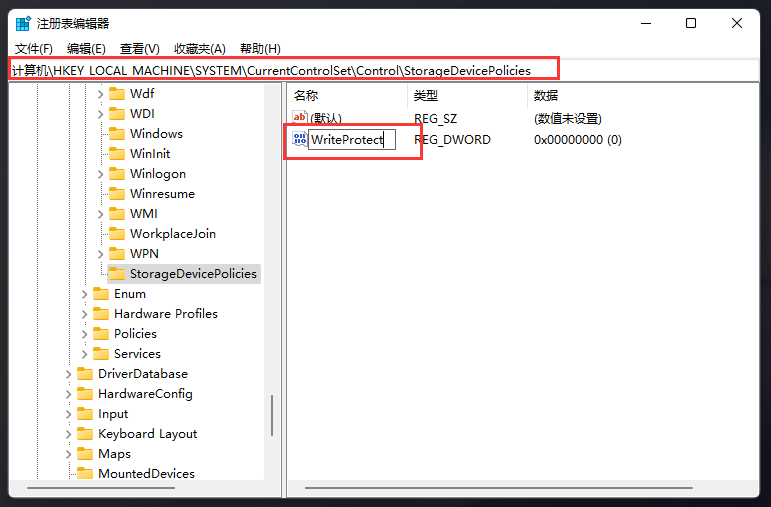
4. ダブルクリックして「WriteProtect」値を開き、開いたウィンドウで「値のデータ」を次のように変更します。 「0」をクリックし、「OK」をクリックして保存します。
最後に、コンピュータを再起動して削除します。
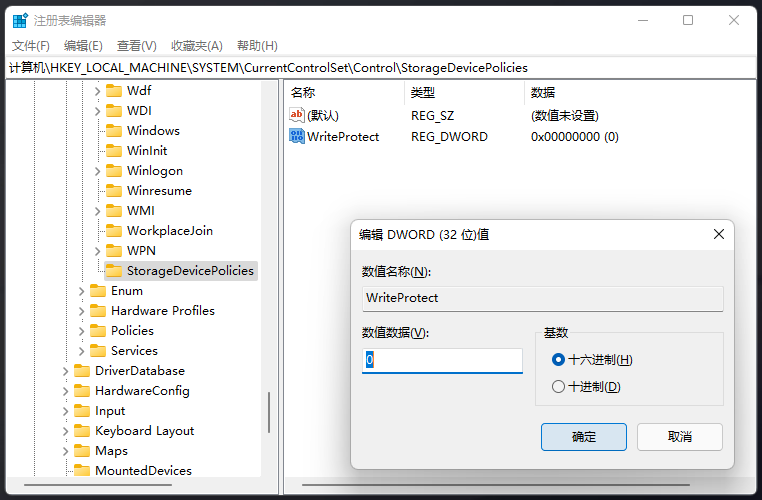
以上がWin11でディスク保護を解除する方法の詳細内容です。詳細については、PHP 中国語 Web サイトの他の関連記事を参照してください。